Kindle Unlimitedは検索できないと思っていませんが? そんなことはありません。検索方法を覚えれば、キーワード検索もできます。また、読み放題対象タイトルだけを検索したり、雑誌やコミックの一覧も見ることができます。Prime Readingにも使える検索方法を紹介します。

「Kindle Unlimited(アンリミテッド)は検索できない」とか「もう少し検索が便利なら」と思ったことはありませんか? 実は、便利な検索方法があります。
Kindle Unlimitedの検索方法を覚えて、「検索できない」汚名を返上しましょう。いまいち使いづらかった読み放題サービスが、格段に使いやすくなります。
※H29.10.14 加筆修正しました
今回は、webページでunlimited対象本を「キーワード検索する方法」と、雑誌・コミックなどの「一覧を見る方法」を紹介します。
Prime Readingでも使えます
2017年の10月から、Amazonプライムに新しい会員特典「Prime Reading」が加わりました。これはお試し版のKindle Unlimitedです。操作方法はほとんど同じなので、同じ検索方法が使えます。
Kindle unlimitedの検索方法
kindle unlimited とは
kindle unlimitedは月額980円の読み放題サービスです。サービス対象であれば、本だけでなく漫画や雑誌、洋書も読むことができます。
キーワード検索する
unlimitedは、画面上の検索窓から、読み放題対象タイトルのみの検索できません。カテゴリーに [Kindle Unlimited] を指定できないからです。これが使い勝手を悪くしていますね。
「Unlimited、検索使いないな」と思っている人もいると思います。しかし、キーワード検索はできます。検索方法を覚えて使い勝手を良くしましょう。
左側のメニューを使おう
webのAmazonで詳細検索する時は、基本的には、左側の [カテゴリー] メニューを操作します。Kindleストア以外でも、詳細検索するときは左側を見ましょう
検索方法その1
① [カテゴリー] から [Kindleストア] に移動しましょう。Kindle 本&電子書籍リーダーから、kindle Unlimitedではなく、Kinle本を選択
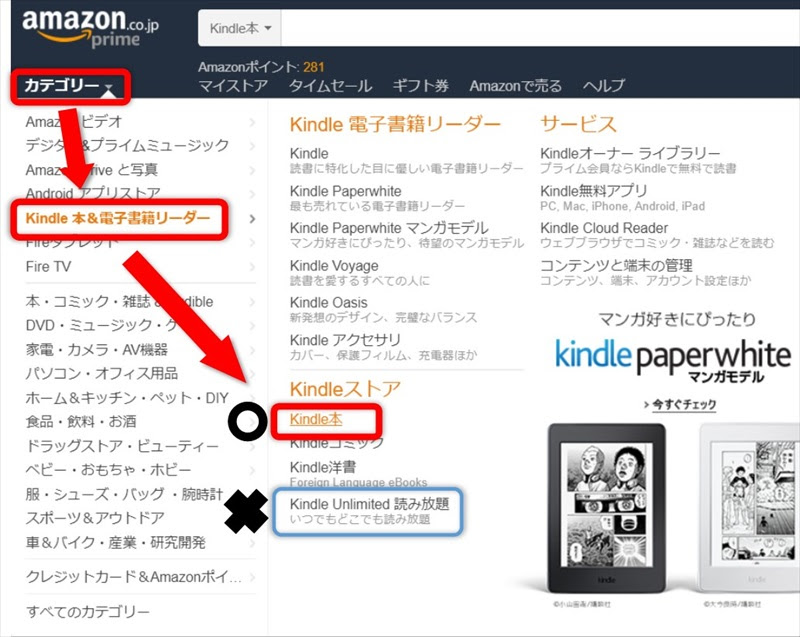
②左側のメニューの、[Kindle Unlimited 読み放題対象タイトル]にチェックを入れる
③ [読み放題対象タイトル] の検索窓が出るので、そこにキーワードを入れて検索
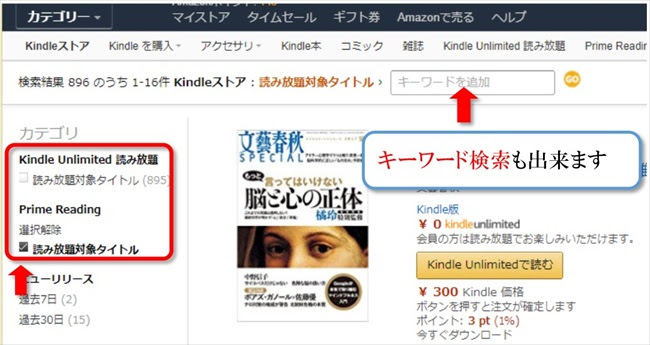
※Prime Readingの対象本を検索する時は、[Prime Reading読み放題] にチェックをいれてください。
検索方法その2
①画面上の検索窓から、[Kindleストア]を選んで普通に検索

②検索方法その1と同様に、[読み放題対象タイトル]が出たらチェック。ただし、出ない場合もある謎の仕様。

上の画像だと、 [プラス思考] で検索すると[読み放題対象タイトル]が出ますが、 [思考] で検索しても出ません。
まとめ
確実に検索したい場合は、検索方法その1で検索してください。その1の方法だと、[思考]でもちゃんと検索できます。
Kindle Unlimitedの専用ページを利用しない理由
キーワード検索が使用できない
Unlimited専用ページからでは、なぜか新着タイトルしかキーワード検索が出来ません。 [読み放題対象タイトル] は、普通の [Kindleストア] ページから検索しましょう。
サインインの画面が出る
いちいちパスワードの入力が求められるので、面倒くさいです。専用ページからでなくてもunlimited本の利用ができるので、専用ページに移動する必要がありません。
雑誌・コミックなどを一覧表示する
unlimitedは、雑誌やコミックなど、ジャンルを絞って検索しても、同じタイトルが並んで不便です。実は、読み放題対象タイトルの一覧を見る方法があります。
残念ながら、全ての対象タイトルが表示されるわけではありませんが、次のページへを押して1ページずつ調べるより便利です。
雑誌の一覧を見る方法
①「検索方法その1」と同様に、[読み放題対象タイトル]にチェックを入れる
②左側メニューの [Kindleストア] からKindle本を選択
③左側メニューの [Kindle本] から雑誌を選択
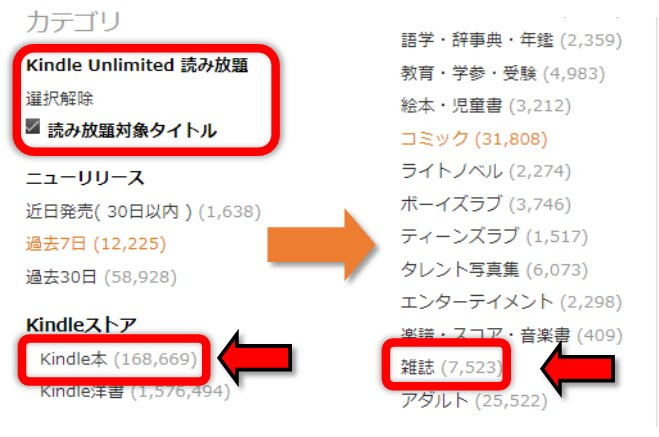
④左側メニューの [シリーズ] から+続きを見るを選択

これで雑誌の一覧が表示されます。ただし、このシリーズ一覧は、すべての雑誌が表示されるわけではありません。
[読み放題対象タイトル] のチェックを外しても、一部の雑誌は表示されません。おそらく、シリーズに登録、もしくは作成されていないからだと思います。
シリーズ非表示雑誌の例
公式サイト
オーソドックスな検索方法
ほかにも読み放題対象の雑誌を把握する方法があります。まずは、雑誌の一覧を見る方法の③までを実行して、雑誌を選択してください。
雑誌の一覧が表示されたら、画面右上の並び替えを[おすすめ順]から[出版年月が新しい順番]に変更。
おなじみの方法ですね。
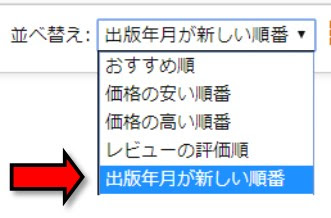
発売日順に並ぶので、読み放題対象の雑誌を確認しやすくなります。表紙が確認できるメリットもあります。
ただしこの方法も弱点があり、ナショナルジオグラフィックなど、バックナンバーのみ対象のタイトルだと、なかなか表示されません。これがunlimitedの検索クォリティーです。
ほかの一覧も見よう
左側メニューの著者や出版社の+続きを見るを選択すれば、シリーズ同様、著者や出版社の一覧が見られます。キーワード検索と併用して、読み放題対象の雑誌を探してみましょう。
コミックの場合
コミックも雑誌と同じように、シリーズから対象タイトルの一覧が見られます。しかし、これも雑誌と同様、すべての作品が表示されるわけではありません
検索窓が出るのでそこからキーワード検索できますが、一覧に含まれていない場合は検索に引っかかりません。
公式サイト
一覧を見る方法はunlimited以外の検索にも使えます。お試しください。
なかなかスッキリする検索方法がありませんが、読み放題対象タイトルを探すのもKindle Unlimitedの醍醐味だと割り切りましょう。












